Inhaltsverzeichnis
Nach der Installation von Updates auf einem Windows 10-basierten PC mit Office 2019 ist folgendes Problem aufgetreten: Alle MS Office-Anwendungen lassen sich nicht öffnen und zeigen den Fehler an: "Die Anwendung konnte nicht korrekt gestartet werden (0xc0000142). Klicken Sie auf OK, um die Anwendung zu schließen".

Der Anwendungsfehler 0xc0000142 "Die Anwendung konnte nicht ordnungsgemäß gestartet werden" kann auftreten, wenn Sie versuchen, ein Microsoft Office 2016- oder 2019-Programm (Word, Outlook, Excel usw.) zu öffnen, nachdem Sie die folgenden Windows 10-Updates installiert haben:
-
- KB4480116 : 2019-01 Kumulatives Update für Windows 10KB4481031 : 2019-01 Kumulatives Update für .NET Framework 3.5 und 4.7.2 für Windows 10KB4483235 : 2018-12 Kumulatives Update für Windows 10
Dieses Tutorial enthält eine Schritt-für-Schritt-Anleitung zur Behebung des Fehlers 0xC0000142 beim Start einer Office 2016/2019-Anwendung.
Wie behebt man: Anwendungsfehler 0xC0000142 in MS Office 2016 oder 2019.
Das ist wichtig: Bevor Sie mit der Anwendung der folgenden Methoden fortfahren, navigieren Sie zum Update- und Sicherheitscenter und installieren Sie alle verfügbaren Updates.
Methode 1: Deinstallieren Sie die neuesten Windows- oder Office-Updates.Methode 2: Stellen Sie Ihr System in einem früheren Arbeitszustand wieder her.Methode 3: Reparieren Sie die Office-Installation. Methode 1: Deinstallieren Sie die neuesten Windows- oder Office-Updates.
Die erste Möglichkeit, den Fehler 0xc0000142 in Office-Programmen zu beheben, besteht darin, die neuesten Windows-Updates von Ihrem PC zu deinstallieren, um dies zu tun:
1. Drücken Sie gleichzeitig die Windows  + R Tasten, um das Befehlsfeld "Ausführen" zu öffnen.
+ R Tasten, um das Befehlsfeld "Ausführen" zu öffnen.
2 Geben Sie in das Befehlsfeld Ausführen ein: appwiz.cpl und drücken Sie Eintreten.
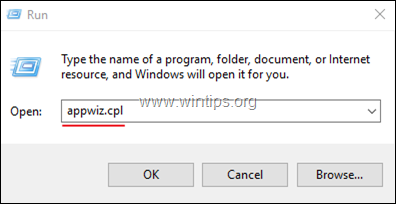
3. Klicken Sie unter Programme und Funktionen auf Installierte Updates anzeigen auf der linken Seite.
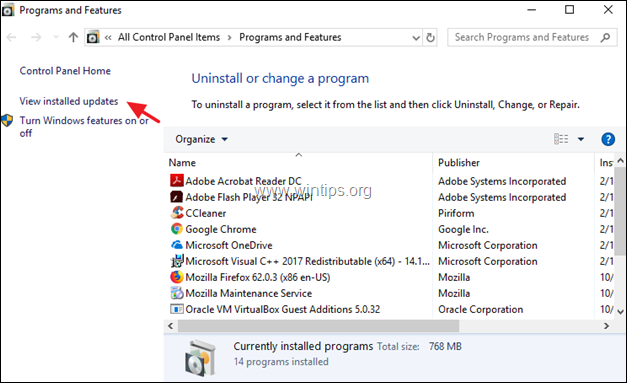
4. Klicken Sie auf "Installiert am", um die Updates nach ihrem Installationsdatum zu sortieren, und wählen Sie dann alle aktuellen Windows- (oder Office-) Updates aus und deinstallieren Sie sie.
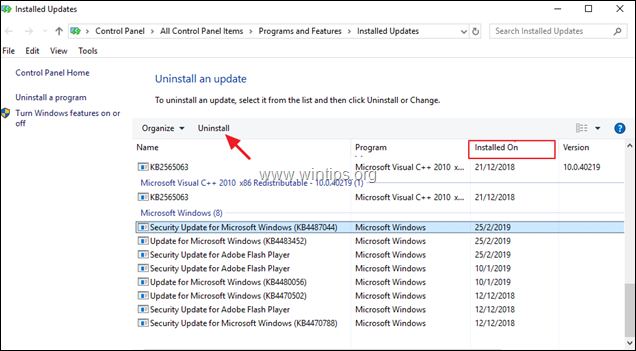
5. Wenn der Deinstallationsvorgang abgeschlossen ist Neustart Ihren Computer.
6. Öffnen Sie nach dem Neustart eine beliebige Office-Anwendung und überprüfen Sie, ob der Fehler 0x0000142 behoben wurde. Wenn der Fehler weiterhin besteht, führen Sie die gleichen Schritte aus und deinstallieren Sie alle aktuellen Updates, bevor Sie mit der nächsten Methode fortfahren.
Methode 2: Stellen Sie Ihr System in einem früheren Arbeitszustand wieder her.
Die nächste Methode, um den Fehler "0xc0000142 - Anwendung konnte nicht korrekt gestartet werden" in Office 2016 oder Office 2019 zu beheben, besteht darin, den PC mit der Windows-Systemwiederherstellungsfunktion in einen früheren Zustand zu versetzen, um dies zu tun:
1. Drücken Sie gleichzeitig die Windows  + R Tasten, um das Befehlsfeld "Ausführen" zu öffnen.
+ R Tasten, um das Befehlsfeld "Ausführen" zu öffnen.
2 Geben Sie in das Befehlsfeld Ausführen ein: rstrui und drücken Sie Eintreten.
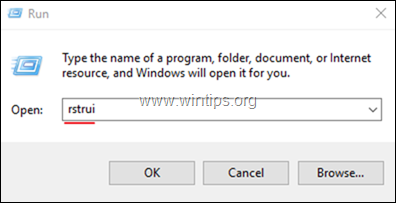
3. Klicken Sie im ersten Bildschirm des Systemwiederherstellungsassistenten auf Weiter und wählen Sie dann einen früheren Zustand aus und klicken Sie auf Weiter um Ihr System zu diesem Datum wiederherzustellen.
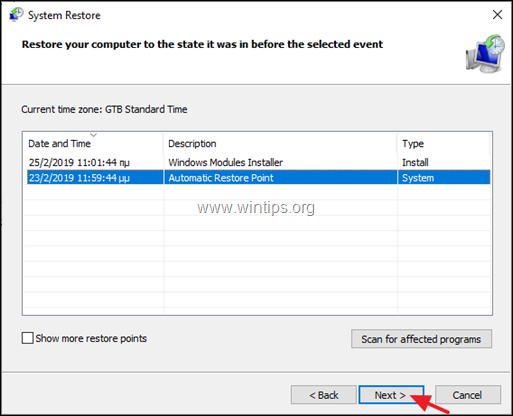
4. Wenn die Systemwiederherstellung abgeschlossen ist, prüfen Sie, ob der Fehler 0xc0000142 behoben ist.
Methode 3: Office reparieren.
Die letzte Methode, um den Fehler 0xc0000142 in MS Office 2016/2019 zu beheben, besteht darin, die Office-Installation zu reparieren, indem Sie die folgenden Schritte ausführen:
1. Drücken Sie gleichzeitig die Windows  + R Tasten, um das Befehlsfeld "Ausführen" zu öffnen.
+ R Tasten, um das Befehlsfeld "Ausführen" zu öffnen.
2 Geben Sie in das Befehlsfeld Ausführen ein: appwiz.cpl und drücken Sie Eintreten.
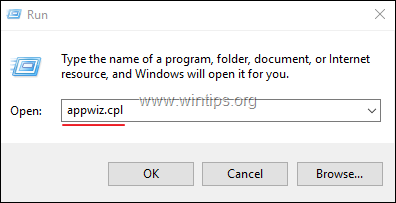
3. Wählen Sie unter Programme und Funktionen die installierte Office-Version aus, und klicken Sie auf Ändern Sie .
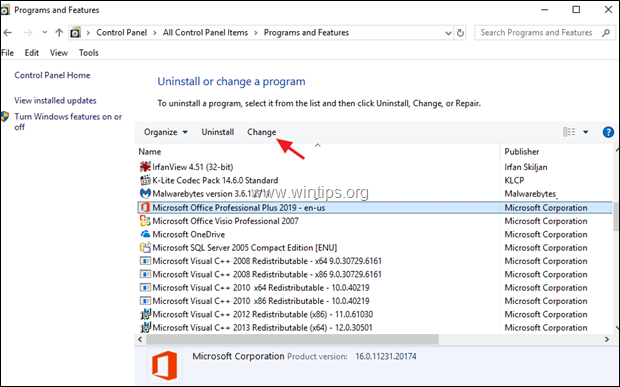
4. Lassen Sie die Schnelle Reparatur Option ausgewählt und klicken Sie auf Reparieren.
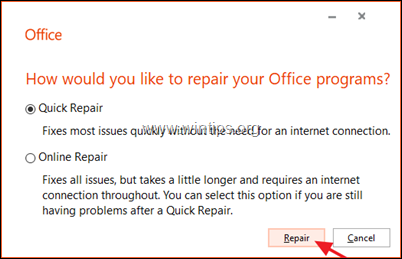
Wenn der Office-Reparaturvorgang abgeschlossen ist, starten Sie eine beliebige Office-Anwendung und prüfen Sie, ob der Fehler weiterhin besteht. Wenn der Fehler "0xc0000142" erneut auftritt, führen Sie dieselben Schritte aus, wählen Sie aber diesmal die Online-Reparatur Option *.
Hinweis: Bei der "Online-Reparatur" werden alle Office-Anwendungen auf Ihrem PC entfernt und anschließend neu installiert. Nach der Neuinstallation werden Sie möglicherweise aufgefordert, Ihr Office-Produkt erneut zu aktivieren.
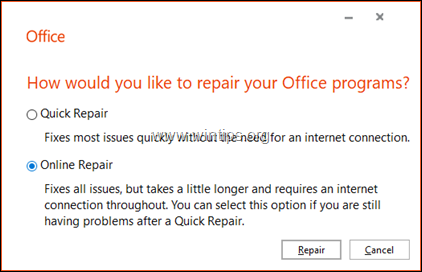
Das war's! Lassen Sie mich wissen, ob dieser Leitfaden Ihnen geholfen hat, indem Sie einen Kommentar über Ihre Erfahrungen hinterlassen. Bitte liken und teilen Sie diesen Leitfaden, um anderen zu helfen.

Andy Davis
Der Blog eines Systemadministrators über Windows





